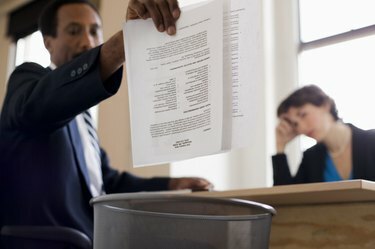
След като създадете документ в Microsoft Word, можете да го разделите на отделни документи във файла на Word. Те се наричат поддокументи. Възможно е дори да разделите един поддокумент на няколко поддокумента. Разделянето на документ на Word на множество поддокументи изисква използването на команди, които вероятно не са достъпни веднага, след като отворите файла. Трябва да отворите още няколко ленти с инструменти в програмата, за да намерите командите, от които се нуждаете.
Етап 1
Отворете документа на Word и отидете в менюто "Преглед". Изберете командата "Outline", която ще отвори нова лента с инструменти в програмата и ще постави малки квадратчета преди всеки абзац.
Видео на деня
Стъпка 2
Маркирайте първия абзац от текста, като щракнете върху полето до него, след което отидете на списъка със стилове в палитрата за форматиране и му задайте заглавие. Повторете това за първия абзац на всеки желан поддокумент, като зададете на всеки едно и също заглавие.
Стъпка 3
Щракнете върху иконата с число в лентата с инструменти Outline, която съответства на заглавието, което сте дали на всеки поддокумент (щракнете върху „1“, ако сте задали Заглавие 1). Това ще компресира всеки бъдещ поддокумент само в заглавия, което ще ви даде повече място за работа.
Стъпка 4
Отидете до иконата Maser Document в самия край на лентата с инструменти Outline, която ще отвори иконата на Master Document над Outline.
Стъпка 5
Щракнете върху знака "плюс" до всяко заглавие, което се намира там, където преди е била кутията. Изберете иконата „Създаване на поддокумент“ от лентата с инструменти на главния документ – изглежда като документ с по-малък вътре – за да превърнете текста в един поддокумент.
Стъпка 6
Щракнете върху иконата на поддокумента в горния ляв ъгъл на поддокумента, ако искате да го разделите на отделни документи. Това активира иконата на разделен поддокумент, която изглежда като документ, разкъсан наполовина.
Стъпка 7
Изберете абзаца, който ще започне втория от разделените поддокументи, и щракнете върху иконата „Разделяне“.




